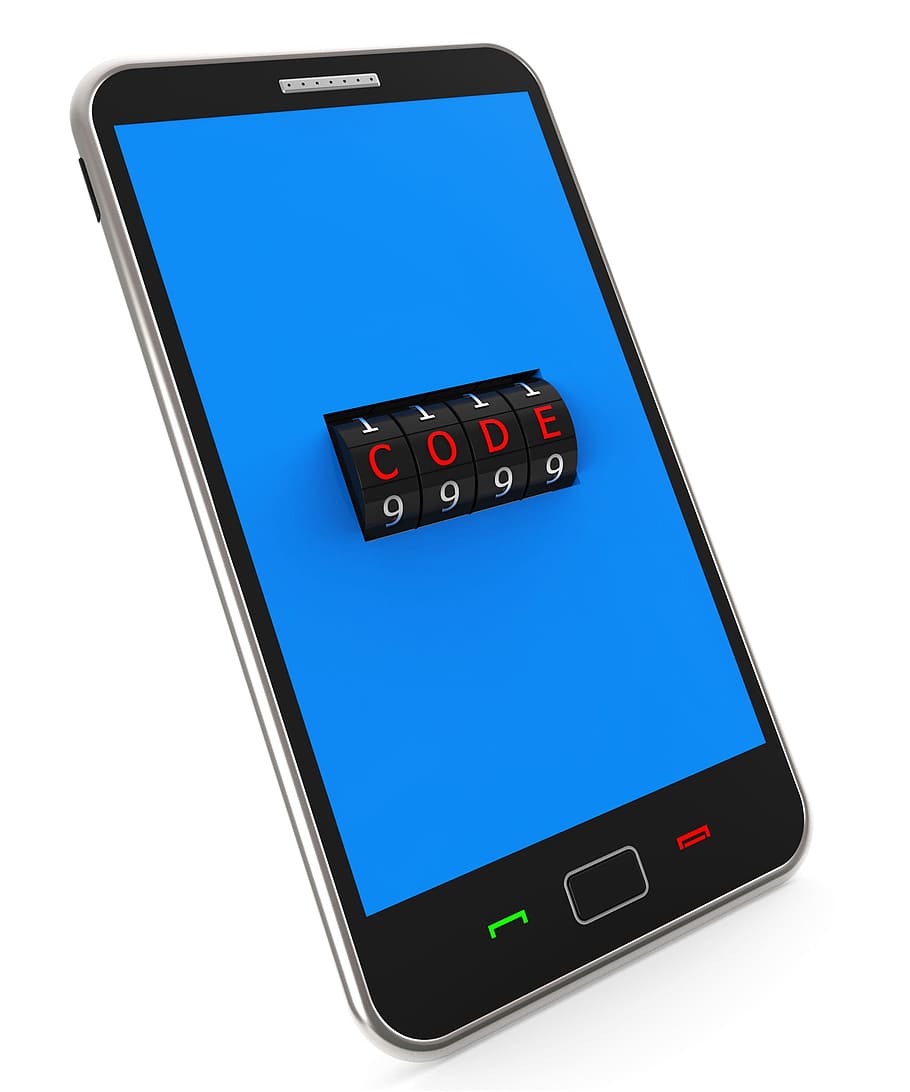Il passaggio da iOS ad Android è tutt’altro che semplice. Al di là delle app e della basi diverse dei due sistemi operativi, vi è anche il disagio di perdere tutti i dati accumulati finora sull’ecosistema Apple.
Va detto che, in tal senso, l’azienda di Cupertino offre in molti casi strumenti adeguati per poter cambiare ambiente di lavoro. Un esempio? Grazie al portachiavi su iCloud, è possibile esportare le password presenti su Safari per poi importale sul nuovo smartphone. In questa guida andremo proprio ad esaminare questo passaggio così delicato, cercando di capire come funziona nei minimi dettagli e come evitare problemi lungo il percorso.

Indice dei contenuti
Come passare le tue password da iPhone ad Android
Sfortunatamente, Apple non ti consente di esportare le password direttamente dal tuo iPhone. Per effettuare il passaggio facilmente avrai bisogno di accedere a un MacBook attraverso cui accedere al tuo account iCloud.
Dal tuo Mac, acceso e funzionante, apri Preferenze di Sistema e accedi all’account iCloud associato precedentemente con il tuo iPhone o iPad.
Da questo punto, clicca sull’icona Password e, dopo aver cliccato sulla prima, tieni premuto Maiusc e vai a selezionare tutta la lista di parole d’accesso presenti. Con le password selezionate, clicca sui punti di sospensione e scegli Esporta password. Conferma l’operazione, eventualmente con Touch ID.
Rinomina il file a tuo piacimento e salvalo con il formato .csv sulla scrivania del tuo Mac. Questo particolare tipo di file ti permette di agire in maniera universale con il tuo account Google o con un gestore di password specifico. Nello stesso infatti sono presenti nomi utenti e password dei vari servizi a cui hai avuto accesso con iPhone e la maggior parte di utility e software del settore è in grado di leggere e comprendere il suo contenuto.

Come importare le tue password iOS sul tuo telefono Android
A questo punto arriva il momento di importare i dati nell’ecosistema Google. Per fare ciò:
- accertati, dallo stesso Mac, di aver effettuato il login sull’account Google che hai utilizzato per configurare il tuo telefono Android;
- nel browser digita myaccount.google.com;
- fai clic sulla scheda Sicurezza;
- scorri verso il basso fino a Accesso su altri siti e seleziona Password manager;
- seleziona l’icona Impostazioni (quella a forma di ingranaggio) in alto a destra;
- fai clic su Importa password e Seleziona file;
- scegli il file .csv che hai esportato in precedenza.
Ora, tutte le tue password iOS dovrebbero andare a automaticamente i campi su Chrome per Android quando utilizzi il tuo telefono con questo sistema operativo.

Come importare le password iOS su un password manager
Abbiamo citato in precedenza i password manager. Questi strumenti sono molto utili per gestire le parole d’accesso su più dispositivi, proteggendo le stesse da potenziali attacchi informatici. Ecco tre delle principali app in tal senso e come comportarsi per effettuare l’importazione del file .csv.
1Password
- Accedi al tuo account 1Password nel tuo browser;
- fai clic sul nome del tuo account e seleziona Import dal menu a discesa;
- scegli la voce iCloud passwords;
- decidi se importare le tue password nel tuo vault personale o privato;
- seleziona e importa il tuo file .csv.
LastPass
- Accedi e apri il tuo vault LastPass nel browser;
- fai clic sull’icona a forma di astronave nella barra laterale;
- seleziona Import;
- nel menu a discesa, seleziona File CSV;
- ora importa il tuo file.
Dashlane
- Accedi all’app Web Dashlane;
- seleziona My account – Setting – Import password;
- trascina e rilascia il tuo file .csv nel menu a comparsa che appare.
Si tratta solo di una piccola parte dei software di questo tipo: in ogni caso, seguendo le istruzioni di sviluppatori o la community, anche per altre applicazioni non dovrebbe essere difficile trovare la procedura migliore per importare le password in ambiente Android.